Filmora 用戶指南
-
準備工作 - Win
-
帳戶(Win)
-
入門和基本設置(Win)
-
相容性和技術規格(Win)
-
性能設定(Win)
- 創意素材
-
-
建立專案 - Win
-
匯入和錄製 - Win
-
導入(Win)
-
錄製(Win)
-
-
影片編輯 - Win
-
基本影片編輯(Win)
-
進階影片編輯(Win)
-
AI 影片編輯(Win)
-
-
音訊編輯 - Win
-
文字編輯 - Win
-
基本文字編輯(Win)
-
進階文字編輯(Win)
-
AI 文本編輯(Win)
-
-
影片定制 - Win
-
視訊效果(Win)
-
音訊效果(Win)
-
轉場(Win)
-
貼圖(Win)
-
濾鏡(Win)
-
顏色編輯(Win)
-
動畫(Win)
-
模板(Win)
-
資產中心(win)
-
-
匯出&分享&雲端備份 - Win
-
匯出和分享(Win)
-
雲端備份(Win)
-
Filmora-FAQs
Filmora-舊版本
關鍵幀路徑曲線 | Filmora Windows
是否因為無法創建順暢的動畫效果而感到困擾?現在,Filmora 全新推出的「關鍵幀路徑曲線」功能來解決這個問題!透過這項功能,您可以輕鬆調整關鍵幀之間的過渡,並自訂動畫的速度與節奏,讓每個過渡更自然流暢。無論是製作複雜的動畫還是簡單的影片剪輯,都能輕鬆達到專業效果。
快來看看如何掌握這個功能,提升您的影片質感!
如何啟用關鍵幀路徑曲線
點選「新專案」,即可進入主介面。
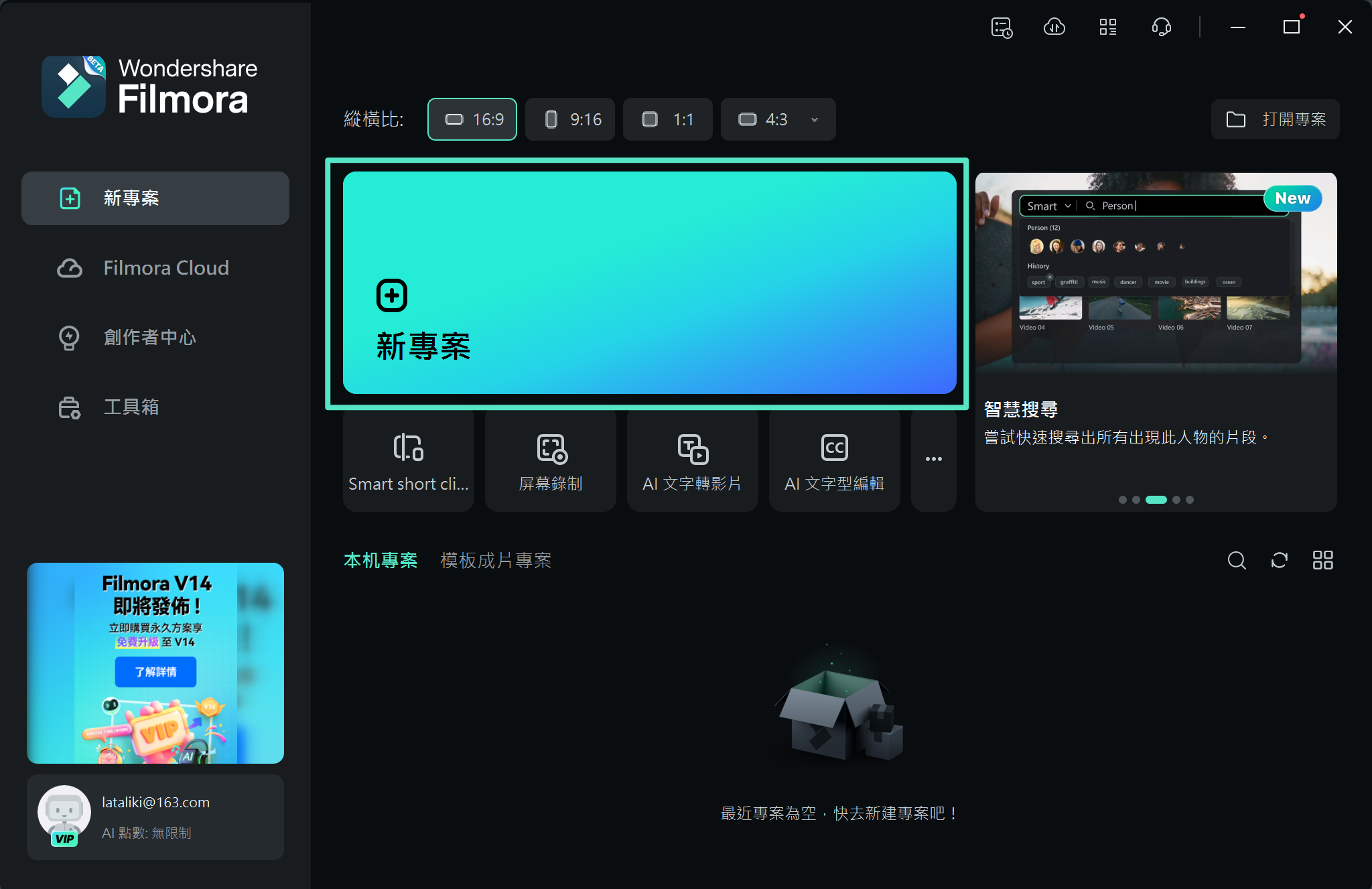
新專案
導入你的媒體檔案,然後將其拖曳到時間軸上。
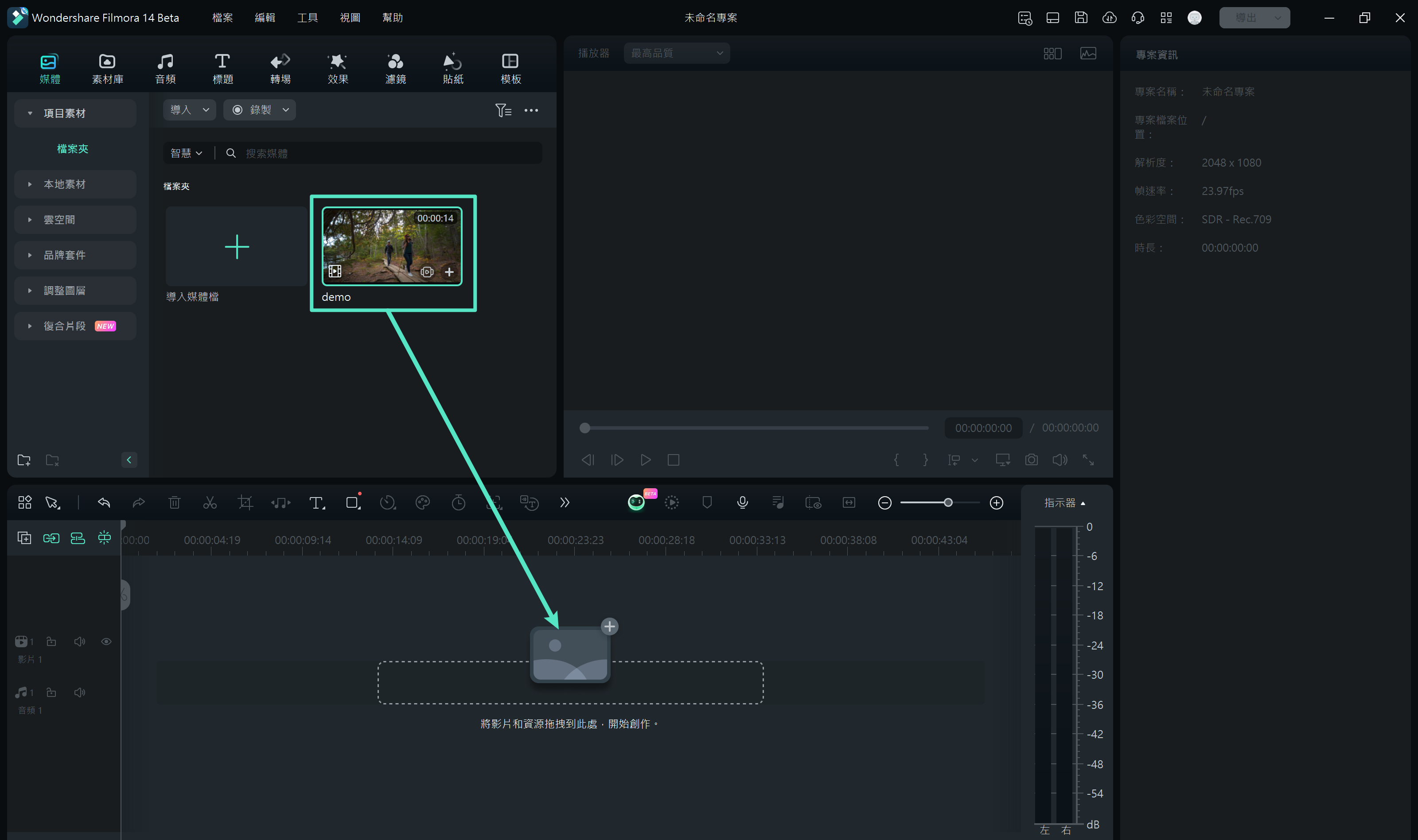
導入媒體檔案
將播放頭移到你想設定關鍵幀的位置,接著在屬性面板中「位置」部分-「添加關鍵幀」。
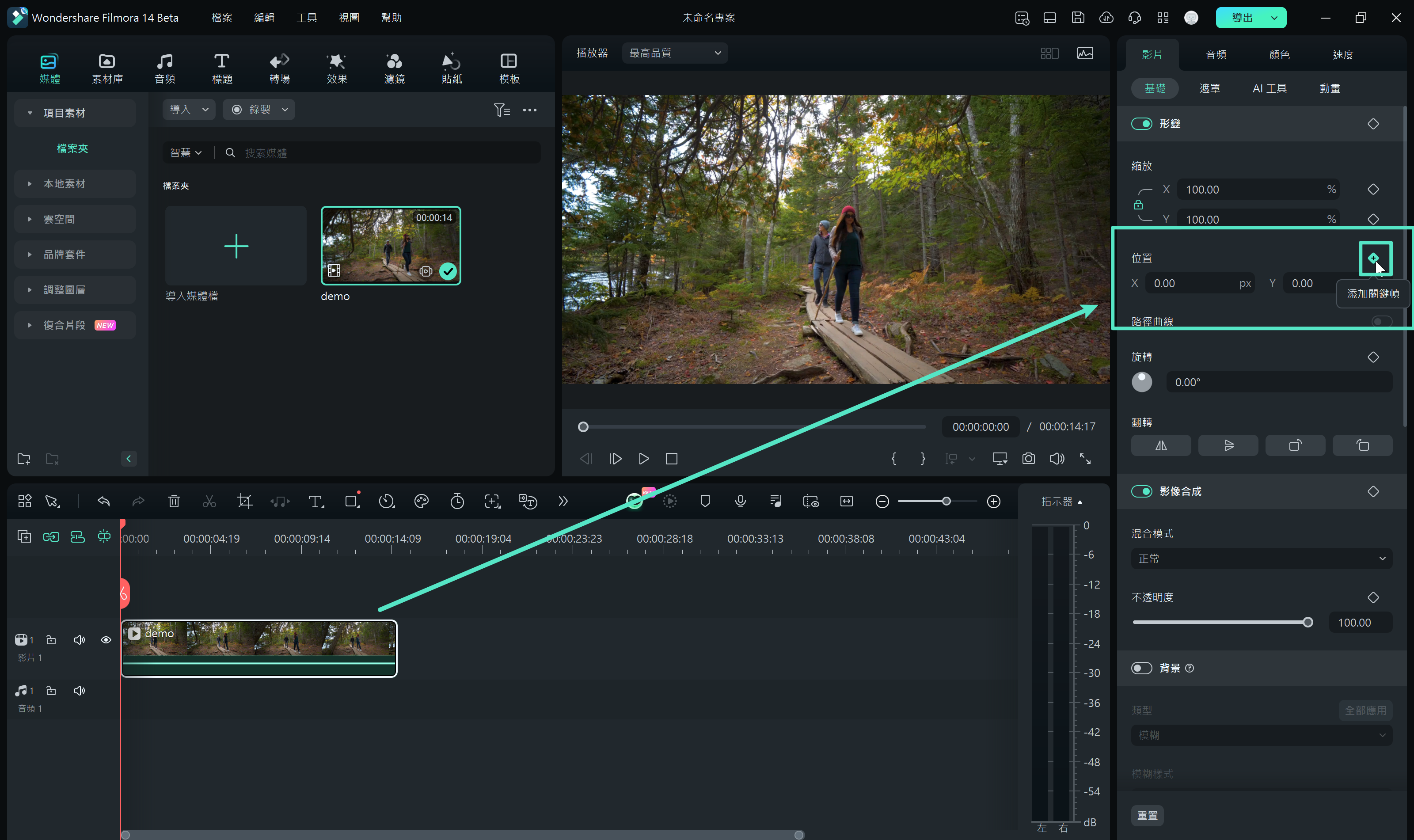
添加關鍵幀
重複這個步驟,將播放頭移到不同位置,並調整影片在播放器中的位置。每次調整都會自動產生對應的關鍵幀,形成一條運動路徑。
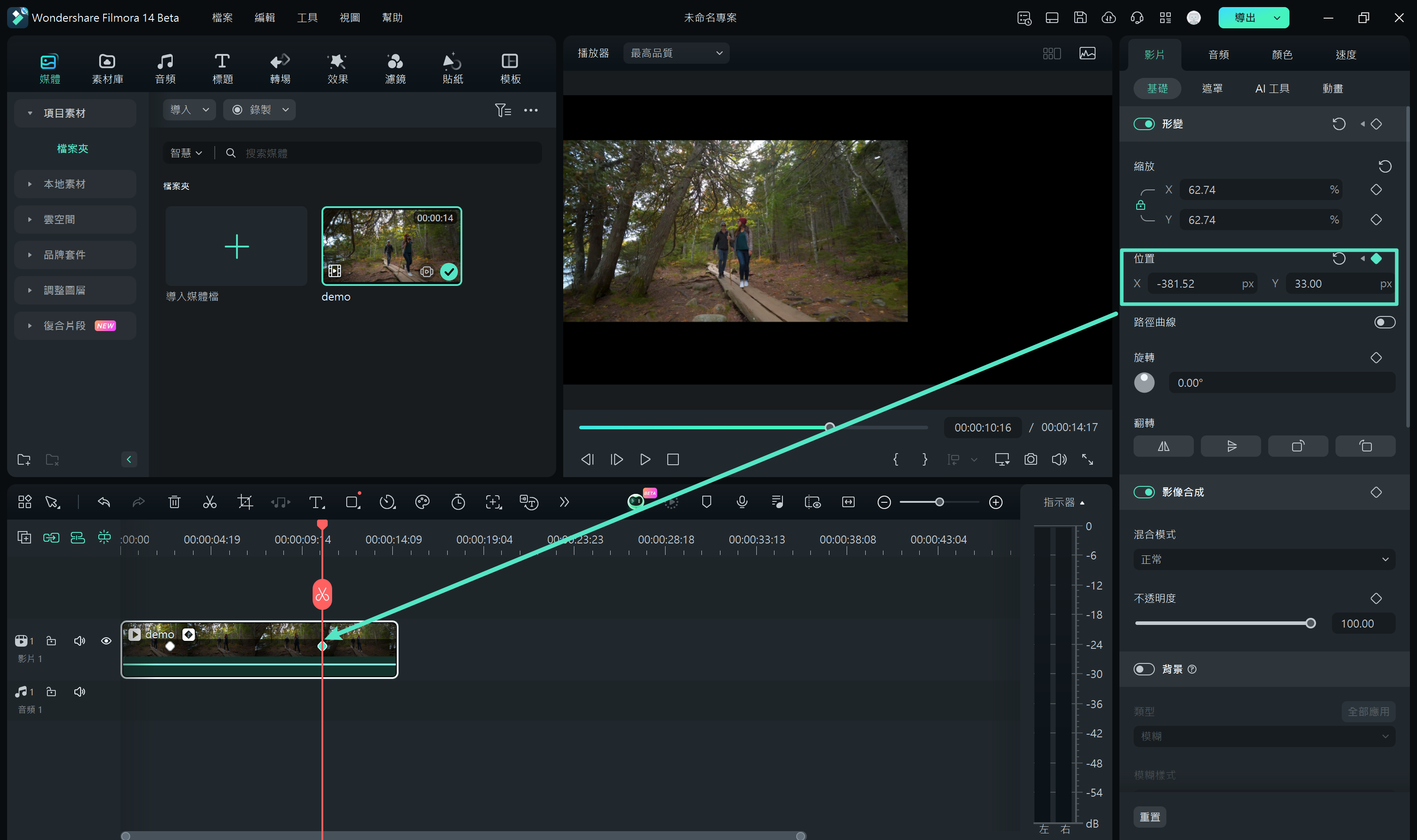
調整影片位置
最後,開啟路徑曲線,便能清楚看到完整的運動軌跡!
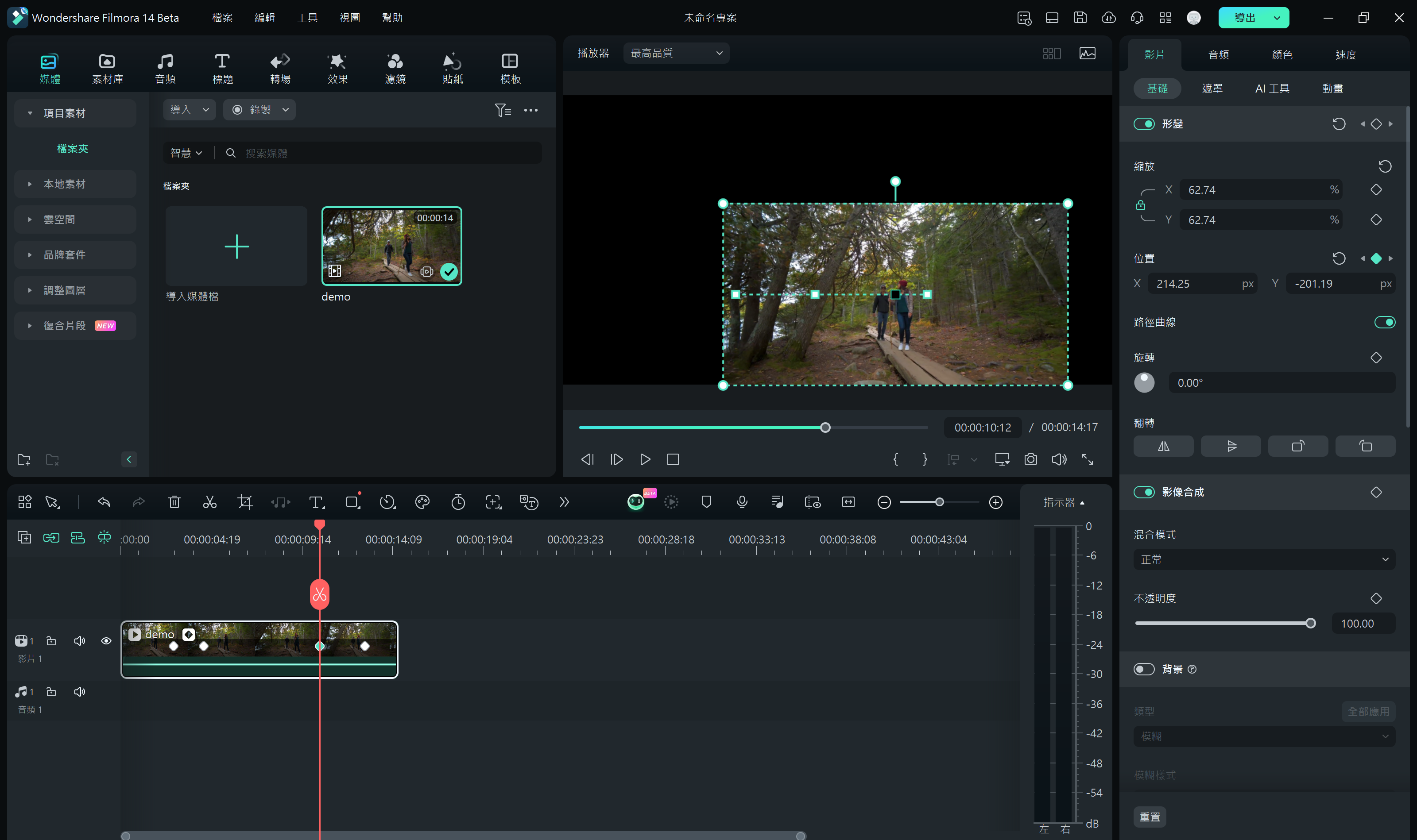
完整路徑曲線
如何調整關鍵幀路徑曲線
您可以隨時變更關鍵幀的類型,輕鬆讓路徑曲線更平滑流暢。
將滑鼠懸停在關鍵幀上,右鍵點選後選擇「關鍵幀類型」,然後選擇「線性」、「曲線」、「連續曲線」、「凍結」、「加速」或「減速」來更改曲線類型並調整,精確控制動畫效果。
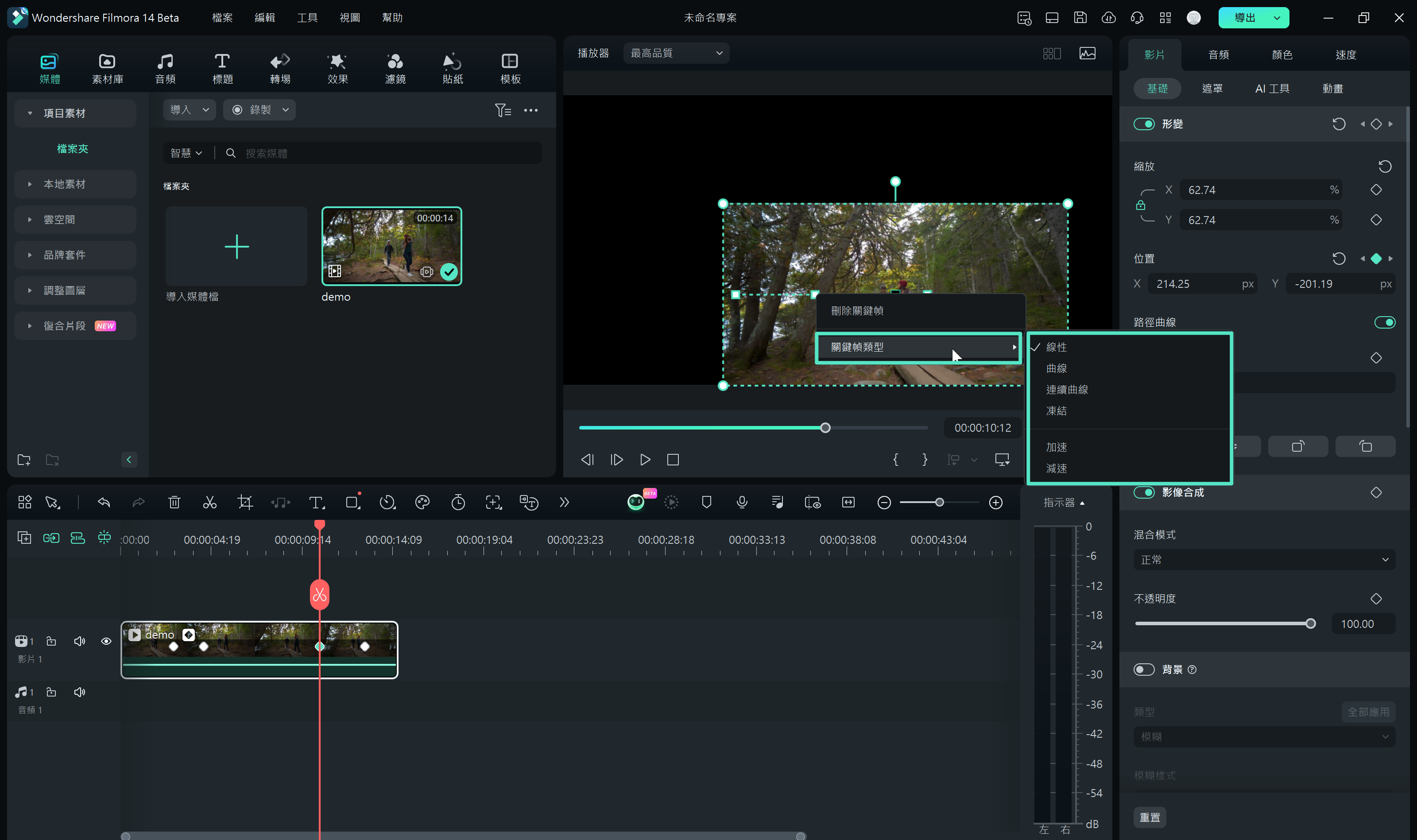
調整關鍵幀類型
若需刪除關鍵幀,只需點選「刪除關鍵幀」,即可快速移除多餘的關鍵幀。

